형상 절단 도구를 사용하면 형상을 작성한 시기에 관계없이 절단할 형상과 절단하지 않을 형상을 선택할 수 있습니다. (보이드 형상은 기존 형상에만 영향을 미칩니다. 나중에 작성된 솔리드에 적용할 보이드가 필요한 경우 형상 절단 도구를 사용하십시오.)
일반적으로 보이드를 사용하여 형상을 절단합니다. 그러나 특정 모델은 솔리드를 사용하여 절단할 수 있습니다. 이러한 모델에는 개념 매스 및 모델 패밀리 인스턴스(instance)가 포함됩니다. 솔리드로 형상 절단을 참고하십시오.
시스템, 상세정보 및 프로파일 패밀리는 솔리드로 절단할 수 없습니다.
주: 이 도구와 형상 비절단 도구는 주로 패밀리에 사용되지만 커튼월 내장에도 사용할 수 있습니다.
보이드로 형상을 절단하려면
- 패밀리 편집기에서 솔리드 형상을 작성합니다. 단일 원형이거나 일부가 결합된 원형일 수 있습니다.
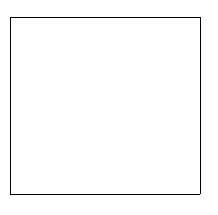
- 솔리드 형상을 통해 보이드를 작성합니다.
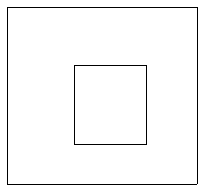
- 다른 솔리드 형상 모양을 작성하여 기존 형상에 결합합니다.
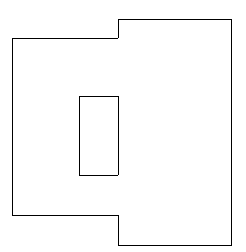
- 수정 탭
 형상 패널
형상 패널 절단 드롭다운
절단 드롭다운
 (형상 절단)을 클릭하고 작성한 보이드를 선택합니다.
(형상 절단)을 클릭하고 작성한 보이드를 선택합니다. 커서 모양이 변하는지 확인합니다.
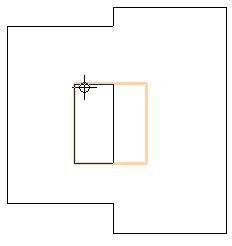
- 3 단계에서 작성한 형상을 선택합니다.
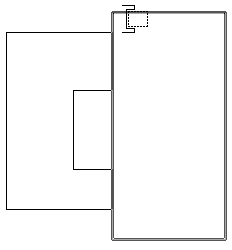
Revit은 선택한 형상을 절단합니다.
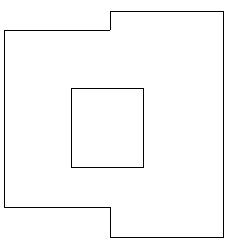
로드될 때 패밀리에서 보이드를 사용하여 절단
보이드가 부착되지 않은 패밀리가 로드될 때 프로젝트에서 객체를 절단할 수 있습니다. 절단할 수 있는 객체로는 벽, 바닥, 지붕, 천장, 구조 프레임, 구조 기둥, 구조 기초 및 일반 모델이 있습니다.
- 이 기능을 활성화하려면 보이드가 부착되지 않은 Revit 패밀리를 열고 작성 탭
 특성 패널
특성 패널 
 패밀리 카테고리 및 매개변수를 클릭합니다.
패밀리 카테고리 및 매개변수를 클릭합니다. - 패밀리 카테고리 및 매개변수 대화상자에서 로드될 때 보이드를 사용하여 절단을 선택하고 확인을 클릭합니다.
- 패밀리를 프로젝트에 로드하여 배치합니다.
- 수정 탭
 형상 패널
형상 패널 절단 드롭다운
절단 드롭다운
 (형상 절단)을 클릭합니다.
(형상 절단)을 클릭합니다. - 절단할 객체를 선택합니다.
- 절단할 인스턴스(instance)를 선택합니다.
주: 인스턴스(instance)에 부착되지 않은 보이드가 여러 개 있는 경우 모두 절단에 포함됩니다.